win10如何录屏 win10录屏软件推荐
更新时间:2023-06-24 10:44:59作者:xiaoliu
win10如何录屏,随着数字化时代的到来,视频已经成为人们生活中不可或缺的一部分,录制屏幕视频已经成为更加常见的需求,而在Windows 10操作系统中,录制屏幕视频也变得更加容易和普遍。很多用户可能不清楚该如何在Windows 10中录制屏幕视频,或者想找到一款简单易用的录屏软件。在本文中我们将向您介绍一些Win10录屏软件推荐,帮助您轻松实现屏幕录制。
具体方法:
1、启动你电脑上的任意一款应用,如下图所示,以音乐为例,如下图所示
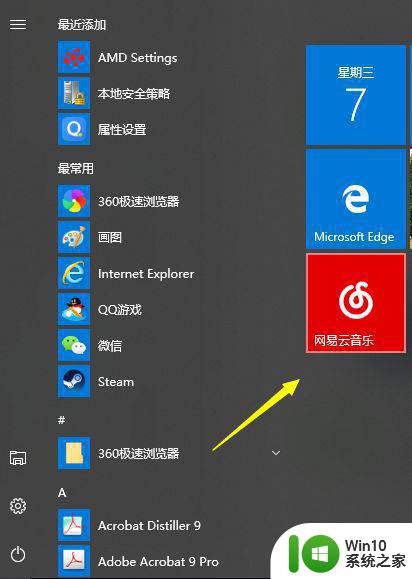
2、在应用窗口状态下同时按下窗口键win+G,其实如果你是游戏的应用的话,会有自动弹出的提示框,见下一步

3、在弹出的你希望打开游戏录制工具栏,下面的复选框勾上,如下图所示
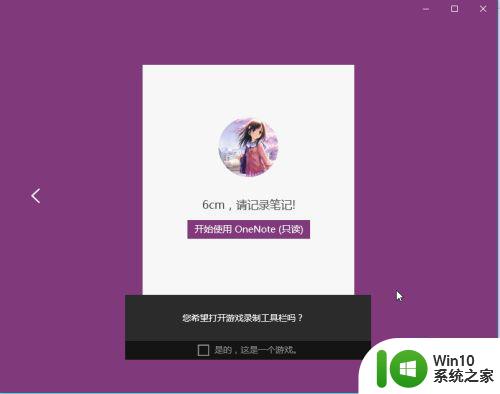
4、系统弹出录制状态栏位,点击录制按钮,如下图所示
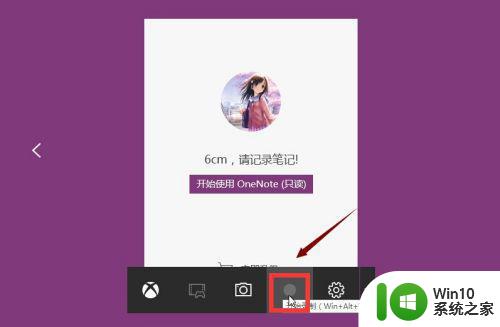
5、如果你要停止录像,点击录像按钮即可!点击后面的小齿轮可以进行基本参数选择,如下图所示

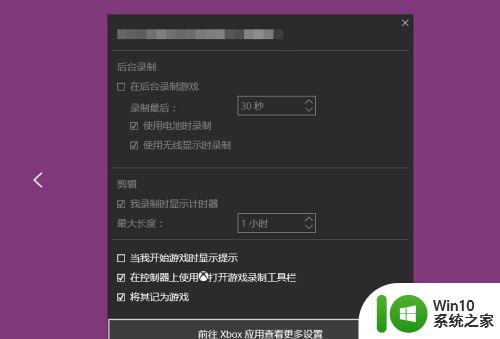
6、如果你想调整屏幕录像详细参数,需要进入Xbox应用,如下图所示
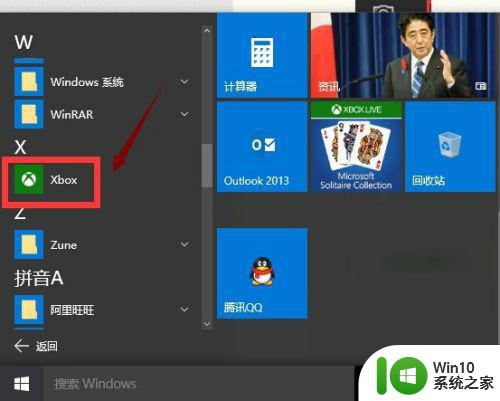
7、进入xbox后点击最下方的小齿轮设置,如下图所示
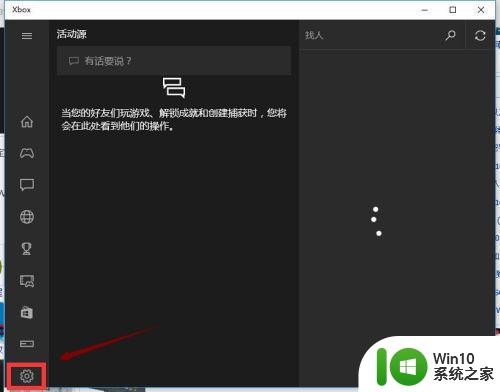
8、在设置界面点击game DVR选项,下面就是所有屏幕录制选项参数了,可以添加片头片尾的哦,如下图所示
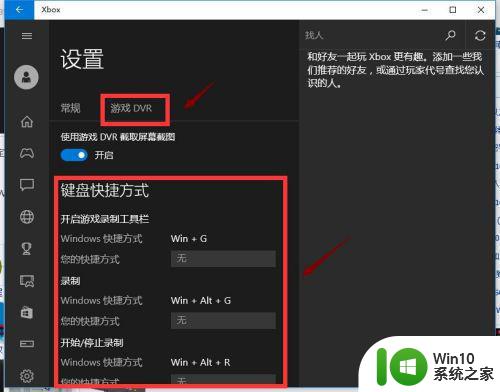
以上是Win10如何录屏的全部内容,如果您遇到此类问题,请尝试根据本文提供的方法解决,希望对您有所帮助。
win10如何录屏 win10录屏软件推荐相关教程
- win10系统怎么录屏录音 win10系统录屏录音软件推荐
- Win10电脑录屏软件推荐 如何使用Win10电脑录制屏幕视频
- windows10游戏录屏软件推荐 win10游戏录屏教程分享
- win10录屏软件推荐及使用技巧 win10自带录屏音频录制设置方法
- win10 xbox录屏软件使用教程 win10系统xbox录屏软件功能介绍
- win10自带录屏软件如何设置声音 win10自带录屏软件录制的视频在哪里查看
- win10录屏只能录游戏不能录桌面如何解决 Win10录屏软件怎么设置才能录制桌面
- 如何在Win10中利用高清录屏软件提高录屏画质 如何在Win10中进行高清录屏操作并保证画质清晰
- win10 录屏软件如何自定义保存路径 win10 录屏后如何修改存储目录
- win10分屏快捷键怎么设置 win10分屏软件推荐及使用方法
- win10录屏工具打不开怎么办 win10录屏软件无法启动怎么处理
- win10自带的录屏软件怎么打不开 Win10自带录屏功能闪退怎么办
- win10玩只狼:影逝二度游戏卡顿什么原因 win10玩只狼:影逝二度游戏卡顿的处理方法 win10只狼影逝二度游戏卡顿解决方法
- 《极品飞车13:变速》win10无法启动解决方法 极品飞车13变速win10闪退解决方法
- win10桌面图标设置没有权限访问如何处理 Win10桌面图标权限访问被拒绝怎么办
- win10打不开应用商店一直转圈修复方法 win10应用商店打不开怎么办
win10系统教程推荐
- 1 win10桌面图标设置没有权限访问如何处理 Win10桌面图标权限访问被拒绝怎么办
- 2 win10关闭个人信息收集的最佳方法 如何在win10中关闭个人信息收集
- 3 英雄联盟win10无法初始化图像设备怎么办 英雄联盟win10启动黑屏怎么解决
- 4 win10需要来自system权限才能删除解决方法 Win10删除文件需要管理员权限解决方法
- 5 win10电脑查看激活密码的快捷方法 win10电脑激活密码查看方法
- 6 win10平板模式怎么切换电脑模式快捷键 win10平板模式如何切换至电脑模式
- 7 win10 usb无法识别鼠标无法操作如何修复 Win10 USB接口无法识别鼠标怎么办
- 8 笔记本电脑win10更新后开机黑屏很久才有画面如何修复 win10更新后笔记本电脑开机黑屏怎么办
- 9 电脑w10设备管理器里没有蓝牙怎么办 电脑w10蓝牙设备管理器找不到
- 10 win10系统此电脑中的文件夹怎么删除 win10系统如何删除文件夹
win10系统推荐
- 1 系统之家ghost win10 32位中文旗舰版下载v2023.04
- 2 雨林木风ghost win10 64位简化游戏版v2023.04
- 3 电脑公司ghost win10 64位安全免激活版v2023.04
- 4 系统之家ghost win10 32位经典装机版下载v2023.04
- 5 宏碁笔记本ghost win10 64位官方免激活版v2023.04
- 6 雨林木风ghost win10 64位镜像快速版v2023.04
- 7 深度技术ghost win10 64位旗舰免激活版v2023.03
- 8 系统之家ghost win10 64位稳定正式版v2023.03
- 9 深度技术ghost win10 64位专业破解版v2023.03
- 10 电脑公司win10官方免激活版64位v2023.03